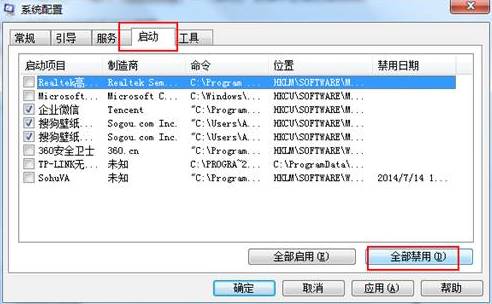电脑使用过程会出现电脑反应慢的情况,那么电脑反应慢是什么原因呢?电脑反应慢怎么处理?下面小编来教大家电脑反应慢的解决方法。
Windows7系统给我们提供了足够的灵活性来改变很多方面的性能,Windows7动态背景桌面相信大多数朋友都能轻而易举的自定义;想要在任务栏锁定一些常用文件或是网址,随手就能实现。现在我们要说的就是如何解决Windows7系统中遇见某些程序反应缓慢的问题了,在使用Windows7电脑的时候我们常常会遇到这样的问题,一个程序未响应,系统提示要么手动强行终止,要么继续等待期响应,说实话这种情况下就算等待,但对于大多数程序来说也很难恢复正常了,最终还是要强行关闭。下面一键重装系统 小编来教大家电脑反应慢的解决方法。
首先按下”WIN R“,在搜索框中输入regedit回车打开注册表编辑器
减少笔记本电池损耗
笔记本使用多了就会出现笔记本电池损耗或者笔记本电池容量不足的情况,那么我们应该怎么做才能减少笔记本电池损耗,下面系统重装 小编来教大家减少笔记本电池损耗
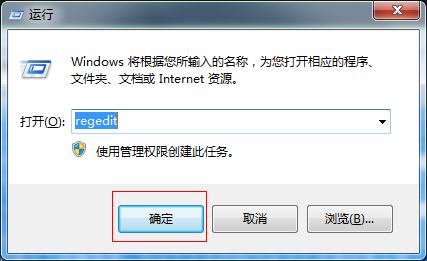
接下来依次展开到HKEY_CURRENT_USERControl PanelDesktop。更多精彩内容推荐:惠普系统重装 。

然后在右侧窗口空白处单击右键,新建一个“DWORD 32位值”
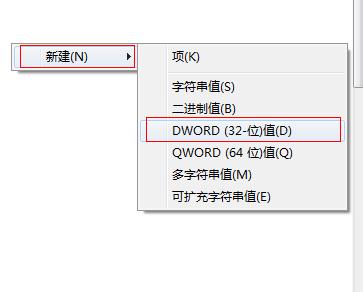
然后双击重命名新建的值为“WaitToKillAppTimeout”。同时把该键值的数值修改为0,这样就可以保存并关闭注册表编辑器了。

现在回到Windows7桌面,我们已经通过这个小小修改有效缩短了程序在Windows7系统中的响应时间,以后再遇上这类问题时你将会发现等待时间或是Windows7系统假死的情况就慢慢减少了。
以上就是电脑技术教程《电脑反应慢的解决方法》的全部内容,由下载火资源网整理发布,关注我们每日分享Win12、win11、win10、win7、Win XP等系统使用技巧!Win7快捷操作技巧
使用电脑时,除了使用键盘上的快捷键(参照电脑快捷键使用大全 )之外还有一些可以提高Win7快捷操作的小技巧,下面系统重装大师 小编就来为大家讲述Win7快捷操作